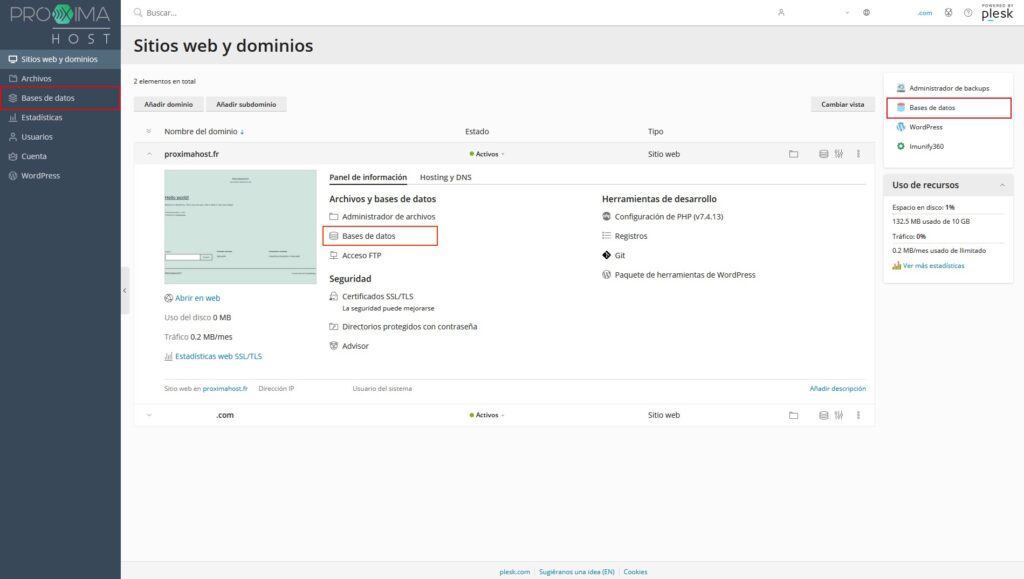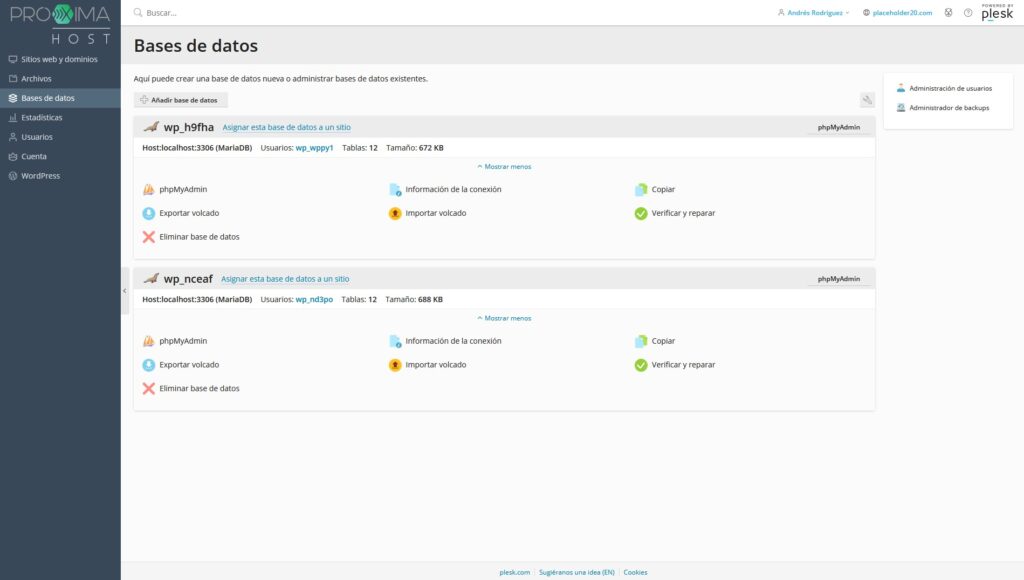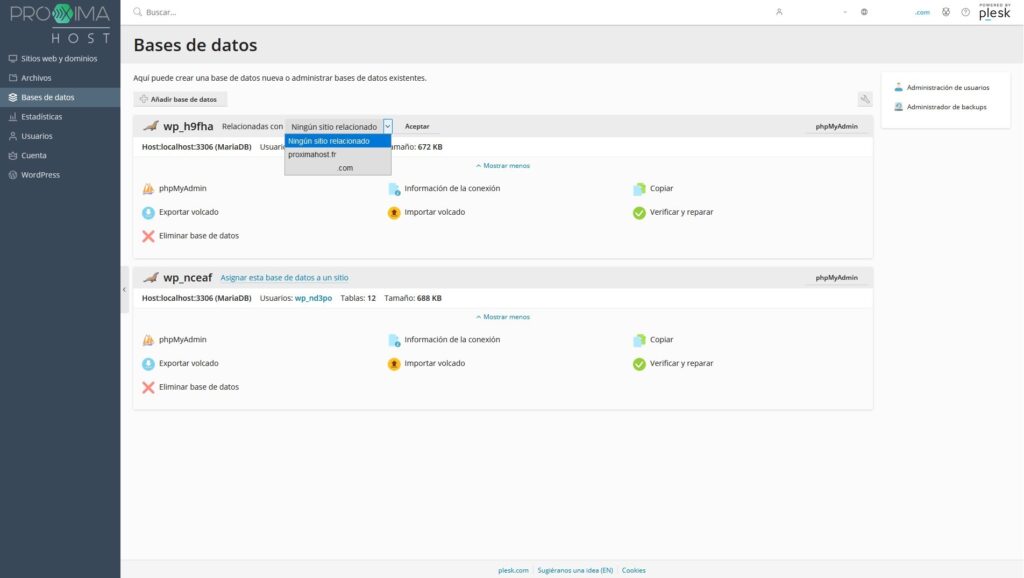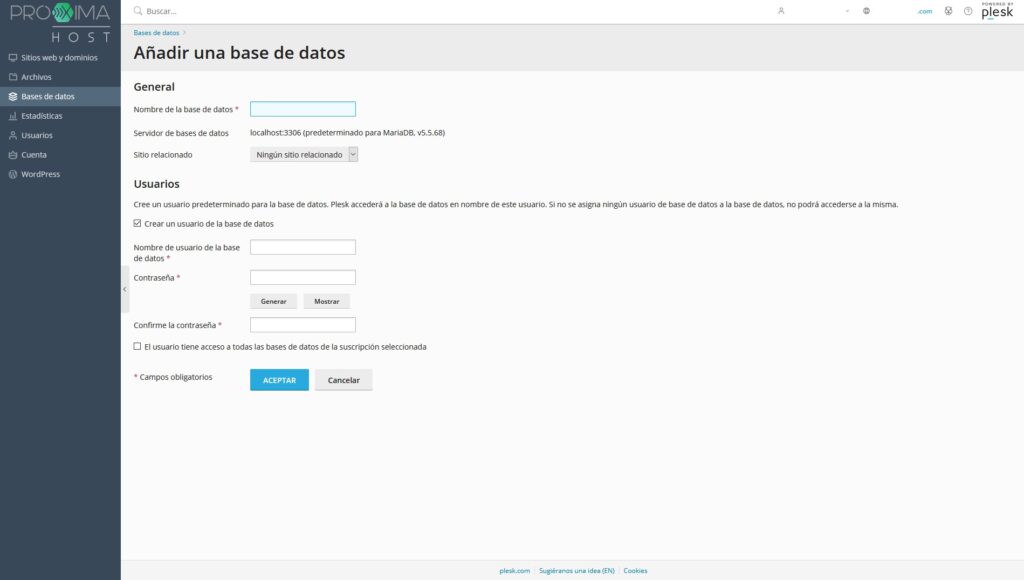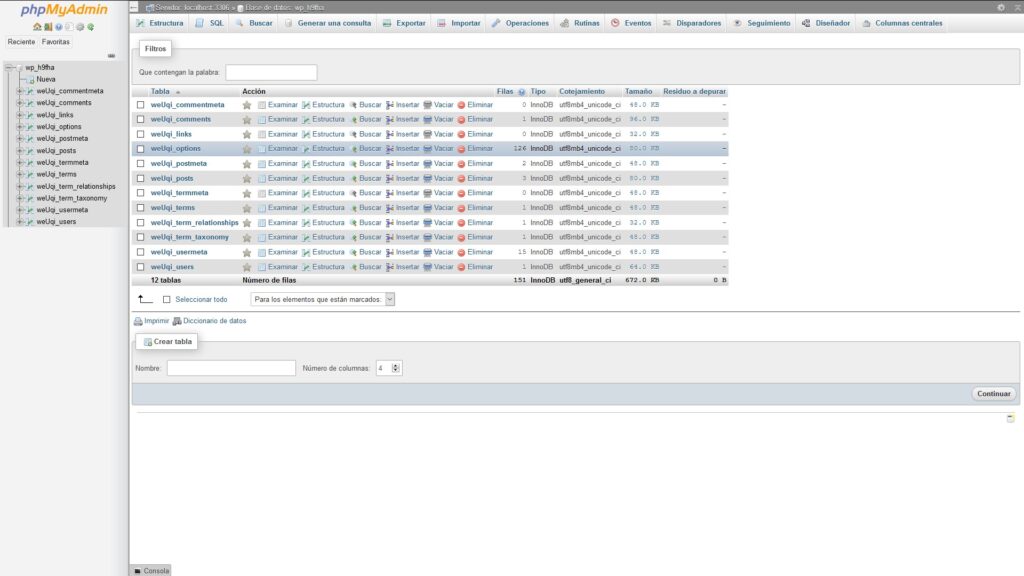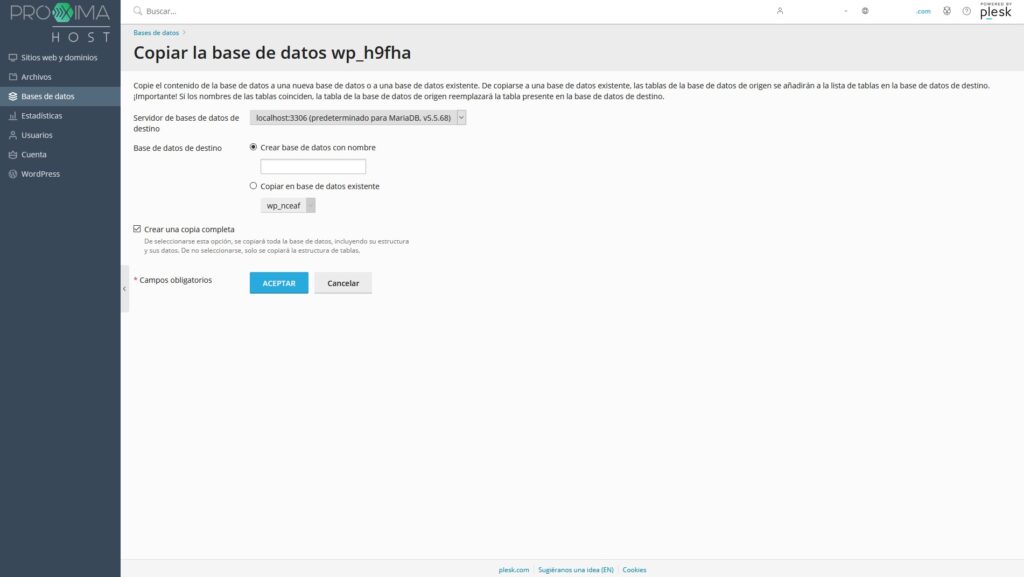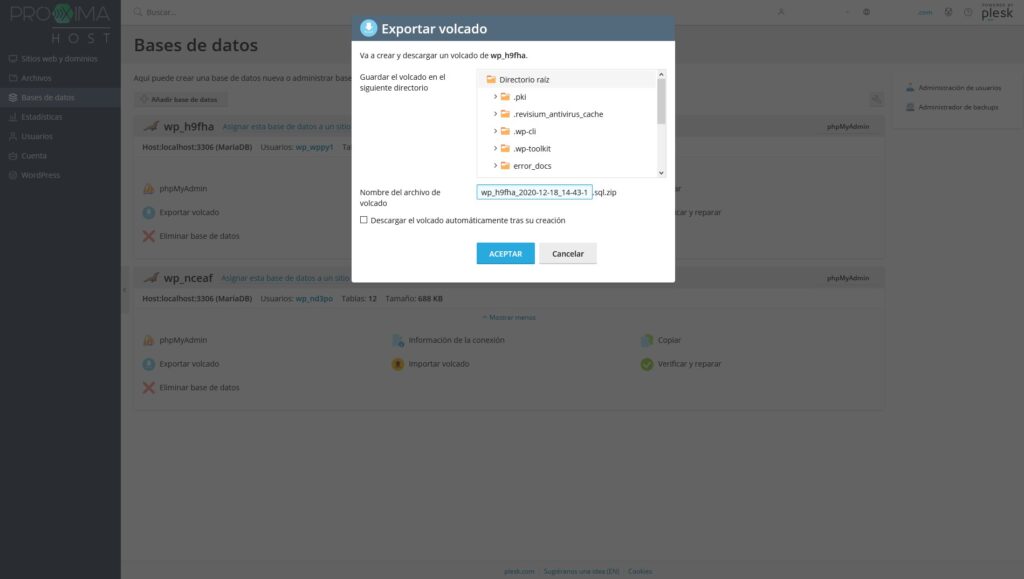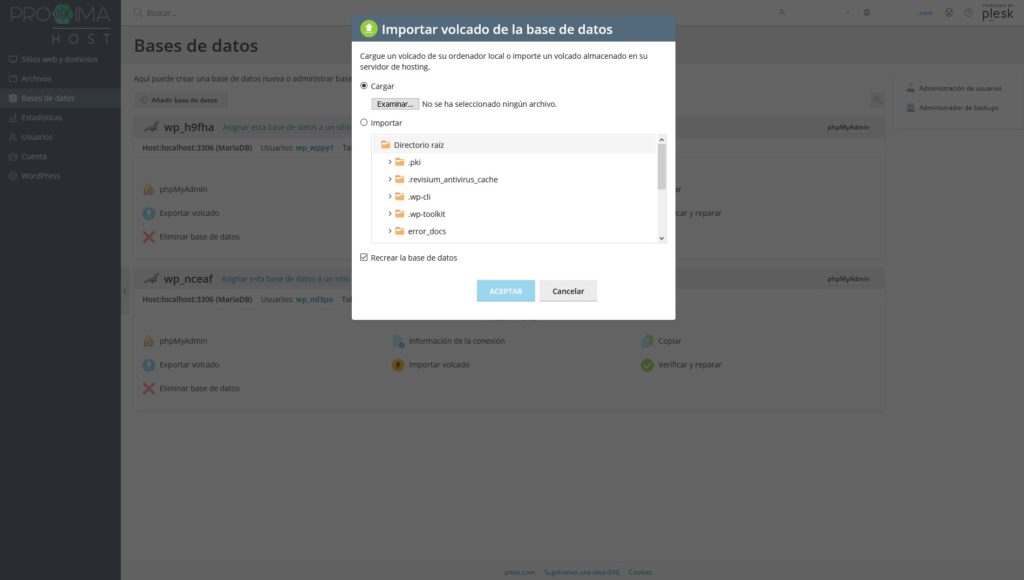Usar WordPress como gestor de páginas web supone controlar dos partes indivisibles entre sí: dominar el propio CMS y hacer que la base de datos asociada funcione correctamente. Si una de las dos no está controlada, llega el momento en que se producen problemas y es necesario actuar para que la web vuelva a funcionar correctamente.
En este artículo vamos a desgranar qué acciones podemos hacer dentro de Plesk para trabajar con las BBDD alojadas en tu hosting. Para ello, lo primero de todo es entrar en la sección de bases de datos en el panel de control. Es bastante fácil, dado que Plesk nos ofrece hasta tres posibles enlaces para acceder.
Veamos en detalle qué podemos hacer aquí:
- Por un lado, vemos todas las BBDD creadas y las distintas opciones a ejecutar en cada una de ellas: desde entrar en PHPMyAdmin, copiar la base de datos o exportar e importar datos.
- Podemos también asignar las BBDD al proyecto web al que deban estar vinculadas cada una de ellas para que todas tus páginas funcionen correctamente a posteriori.
- Si con las BBDD que tenemos creadas no nos es suficiente, Plesk nos permite crear más pulsando el botón “Añadir base de datos” situado en la parte superior de la pantalla. En la pantalla de creación, tendremos que determinar diversos parámetros que afectarán directamente a la instalación de WP a la que se asocie.
- Otra función básica para trabajar con BBDD en WordPress es poder acceder a PHPMyAdmin, dado que estamos operando con MySQL para gestionar todos los datos que entran en la misma. Al pinchar en el botón, veremos nada más entrar las 12 tablas básicas de toda BBDD asociada a un proyecto en WP y todas las opciones disponibles para cada tabla.
- Si lo necesitas, puedes copiar la base de datos para trasladarla a otro hosting o para hacer pruebas con tu actual instalación antes de llevar los cambios a producción. Para ello, pulsando el botón “Copiar” accederemos a la siguiente pantalla que nos pedirá rellenar unos campos antes de proceder a hacer la copia.
- Por último, como mencionamos al principio, podemos exportar e importar volcados de BBDD dentro de Plesk. Pulsando “Exportar volcado” o “Importar volcado” se mostrará un menú en el que deberás elegir la carpeta de origen o destino de dicho volcado, según sea tu caso. En el caso de exportar, podrás descargar a tu escritorio de manera automática la copia creada.